
LUMIX GH6撮影素材の音が4chデータになって扱いづらい!?
2022年3月25日、LUMIX DC-GH6という素敵なカメラが発売されました!
GHシリーズのフラッグシップモデルとして、映像制作のプロフェッショナルの間でも話題になっています!
ただ・・・
GH6で撮影した素材を編集する時、ちょっと困った問題があります。。
GH6はデフォルトで音声を4CH録音するように設計されています。
つまり、カメラマイクのまま2つのチャンネルだけで収録したとしても、
収録データを見ると、4つの音が格納されているファイルになってしまっています。
Premiere Proに読み込んでみるとわかりますが、必要のない3ch・4chが存在し、全部で4つのオーディオファイルが並んでしまいます。
そうなるとタイムライン上にいらない音が存在してしまうので面倒ですよね。(4チャンネルとも使いたい場合は問題ないと思いますが)
その対処方法として・・・
読み込んだクリップを「4チャンネル」から、「ステレオ(2チャンネル)」かつ、1トラックで編集する方法を
こちらの Motion Design StudioさんがYouTubeでご説明されています!
とても便利!
YouTube【LumixGH6デフォルトの音声トラックを4chモノラルを1chステレオにする方法】

さらに、それを受けて・・・Adobe Community Evangelistとして、市井もちょっと考えてみました。
どうせなら、Premiere Proに読み込んだ時点で、ステレオ(2チャンネル)になっていると便利だよな。。
ということで、プリセットを作ってみました。
必要な方はこちらからダウンロードしてください。
GH6_Audio_Channels_Presets.zip
プリセットファイルを所定の場所に格納し、環境設定を変更すると、
「読み込んだファイル」のオーディオのチャンネル設定が自動的に変更されます。
使い方はこちらです。
①ダウンロードした「Audio Channels Presets」をフォルダごと以下の場所にコピーします。(zipファイルになっている場合は解凍してください)
【保存先】
Mac:Users/[ユーザー名]/Documents/Adobe/Premiere Pro/[Prバージョン]/Profile-[ユーザー名]/
Win:Users\[ユーザー名]\Documents\Adobe\Premiere Pro\[Prバージョン]\Profile-[ユーザー名]\
市井の場合(Mac)
Macintosh HD>ユーザ>ittsui >書類>Adobe>Premiere Pro>22.0>Profile-ittsui

②Premiere Proを起動し、環境設定>タイムライン...を開く。

③「デフォルトのオーディオトラック」の「マルチチャンネルモノラルメディア」のプルダウンメニューを開くと
「GH6ステレオ」と「GH6モノラル2ch」の項目が追加されています。

この設定を、「GH6ステレオ」or「GH6モノラル2ch」に切り替えたのち、GH6の収録データを読み込むと、読み込んだファイルのオーディオのクリップの扱い方が変更されています。
「GH6ステレオ」は、1つのオーディオトラック(クリップ)に2つのチャンネルの音が格納された状態です。
「GH6モノラル2ch」は、2つのオーディオトラック(クリップ)にそれぞれ1chモノラルと2chモノラルで、音が格納された状態です。
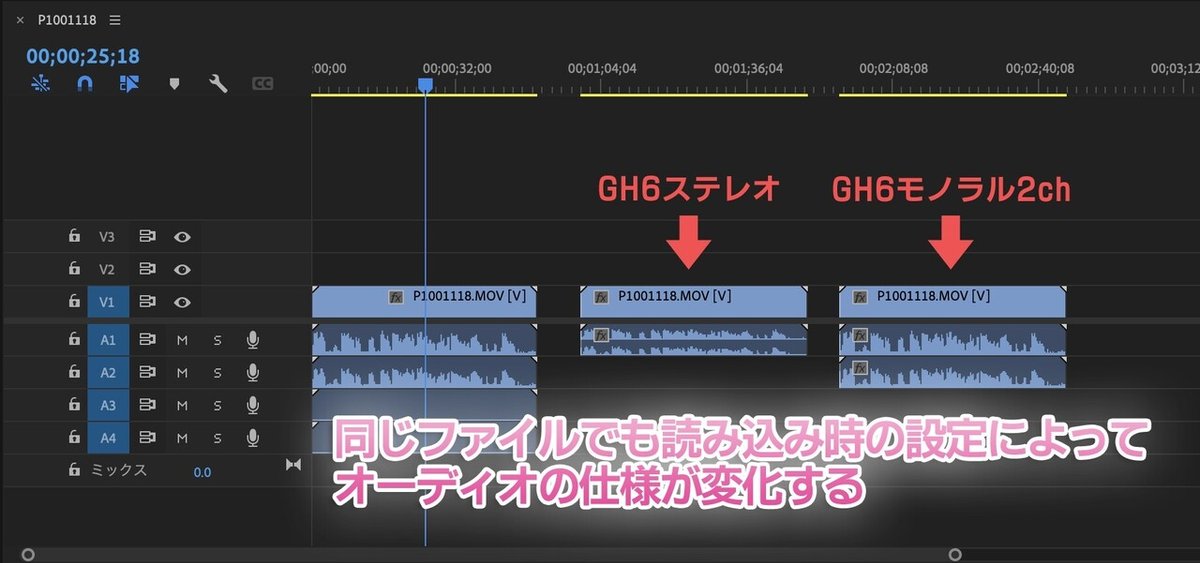
お好きな方を選んでお使いください。
注意点として
・この設定は「ファイルを読み込む時」に適用されるので、すでに読み込んだファイルは変更されません。
・GH6の収録データだけでなく、3ch以上が格納されたファイルはすべて適用されるので、素材のすべてのチャンネルを読み込みたい時は「ファイルを使用」に戻してください。
以上です。用途に合わせて切り替えながら使ってみてください。
